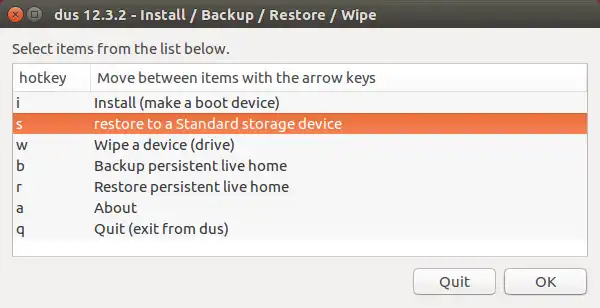我一直在使用可启动的USB闪存驱动器在我的笔记本电脑上安装Linux,但是遇到了困难,所以我运行了以下命令:
这是一个巨大的错误吗?我是否删除了一些使USB驱动器正常工作的软件?
现在我的电脑不再识别我的设备(之前位于/media/USERNAME中),尽管插入时会发出声音。我尝试通过如何从终端访问USB闪存驱动器来挂载它。当我使用sudo fdisk -l时,会显示以下输出:
当我尝试挂载它时,我得到以下结果:
我找到了这个问题,但是这个问题及其参考资料都没有回答我的问题。
dd if=/dev/zero of=/dev/sdb
这是一个巨大的错误吗?我是否删除了一些使USB驱动器正常工作的软件?
现在我的电脑不再识别我的设备(之前位于/media/USERNAME中),尽管插入时会发出声音。我尝试通过如何从终端访问USB闪存驱动器来挂载它。当我使用sudo fdisk -l时,会显示以下输出:
Disk /dev/sdb: 14.7 GiB, 15728640000 bytes, 30720000 sectors
Units: sectors of 1 * 512 = 512 bytes
Sector size (logical/physical): 512 bytes / 512 bytes
I/O size (minimum/optimal): 512 bytes / 512 bytes
Disklabel type: dos
Disk identifier: 0x003e98d7
Device Boot Start End Sectors Size Id Type
/dev/sdb1 * 32 30719999 30719968 14.7G c W95 FAT32 (LBA)
当我尝试挂载它时,我得到以下结果:
mkdir /media/usb
sudo mount /dev/sdb1 /media/usb
mount: wrong fs type, bad option, bad superblock on /dev/sdb,
missing codepage or helper program, or other error
In some cases useful info is found in syslog - try
dmesg | tail or so.
我找到了这个问题,但是这个问题及其参考资料都没有回答我的问题。